Menurut Statista, lebih dari 422 juta orang menjadi korban pembobolan data. Di dunia yang berfokus pada dunia digital, melindungi akun online Anda menjadi semakin penting. Hal ini terutama berlaku untuk profil media sosial, karena pelaku kejahatan dapat menyebabkan kerusakan signifikan pada reputasi Anda. Mereka bisa berpura-pura menjadi Anda, membagikan konten ilegal, dan menipu pengikut Anda. Bayangkan jika Anda menggunakan Twitter untuk pemasaran afiliasi; ini bisa memiliki dampak negatif yang sangat besar. Untungnya, Anda dapat mempersulit pelaku kejahatan untuk mendapatkan akses dengan autentikasi dua faktor Twitter.
Fitur ini menambahkan lapisan keamanan untuk melindungi akun Anda. Hari ini, mari pelajari cara mengaktifkan fitur ini dan menonaktifkannya saat diperlukan. Selain itu, artikel ini juga membahas masalah umum yang mungkin Anda hadapi dengan autentikasi dua faktor.

Daftar Isi
Bagaimana Cara Mengaktifkan Autentikasi Dua Faktor di Twitter?
Ketika Anda mengaktifkan pengaturan ini, Anda harus mengautentikasi setiap kali masuk ke akun Twitter Anda. Terdapat tiga metode autentikasi dua faktor di X atau Twitter:
- Pesan Teks - X, sekarang Twitter, akan mengirimkan kode autentikasi SMS ke ponsel cerdas Anda. Masukkan kode ini untuk mengakses akun Anda. Fitur ini hanya tersedia untuk pelanggan X Premium, yang sebelumnya bernama Twitter Blue.
- Aplikasi Autentikasi - Anda dapat menggunakan aplikasi autentikator seperti 1Password, Authy Google Authenticator, Microsoft Authenticator, dan Duo Mobile. Kode otentikasi mereka memiliki masa berlaku yang pendek. Hasilnya, mereka cenderung lebih aman daripada autentikasi dua faktor melalui pesan teks.
- Kunci Keamanan - Bentuk keamanan tertinggi adalah menggunakan kunci keamanan. Kunci keamanan adalah perangkat keamanan fisik yang mengautentikasi login digital.
Langkah-langkah di bawah ini menyoroti cara mengaktifkan autentikasi dua faktor di Twitter:
- Buka Twitter di desktop, laptop, atau ponsel cerdas. Di web, yaitu pengguna desktop dan laptop, pilih Lainnya dari menu pengaturan cepat. Jika Anda menggunakan aplikasi resmi, sentuh foto profil Anda.
- Buka Pengaturan dan Dukungan, lalu pilih Pengaturan dan Privasi dari menu tarik-turun.
- Klik Keamanan dan Akses Akun dan buka Keamanan.
- Pilih Autentikasi Dua Faktor dari halaman ini.
- Pilih jenis metode autentikasi dua faktor yang ingin Anda gunakan.
- X atau Twitter akan meminta Anda untuk memasukkan kembali kata sandi Anda. Ini untuk memastikan bahwa Anda yang memiliki akses, bukan orang lain. Anda mungkin harus memverifikasi alamat email Anda. Ini hanya terjadi jika Anda belum pernah melakukannya.
Petunjuknya berbeda-beda, tergantung pada metode autentikasi. Ikuti petunjuk tersebut untuk mengaktifkan dua faktor. Twitter, sekarang menjadi X, juga akan memberikan kode cadangan. Jika Anda tidak bisa masuk, catatlah, karena Anda akan membutuhkannya jika Anda tidak dapat mengakses akun Anda. Gunakan pengelola kata sandi seperti Enpass untuk menyimpan informasi ini.
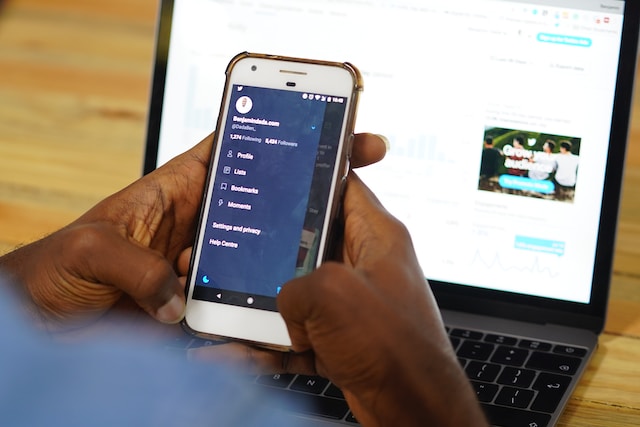
Bagaimana Cara Memperbaiki Otentikasi Dua Faktor Twitter Tidak Berfungsi?
Akan ada situasi di mana autentikasi dua faktor tidak berfungsi. Meskipun hal ini membuat frustrasi, ada beberapa cara untuk memperbaiki masalah ini. Berikut ini cara memperbaiki autentikasi dua faktor Twitter yang tidak berfungsi:
- Jika Anda menggunakan teks dua faktor, tunggu beberapa saat. Terkadang, ada penundaan dalam menerima kode. Selain itu, pengguna Verizon mungkin menghadapi masalah saat masuk ke akun mereka menggunakan metode ini. Dalam hal ini, ada dua cara untuk memperbaiki masalah ini. Solusi pertama adalah keluar dan masukkan kembali kredensial Anda. Anda akan menerima kode otentikasi melalui SMS. Atau, kirim GO ke 40404 untuk mengizinkan X atau Twitter mengirimi Anda SMS. Coba masuk lagi ke akun X Anda, yang sebelumnya adalah Twitter. Kali ini, Anda akan menerima kode.
- Jika Anda tidak dapat masuk karena ponsel cerdas Anda tidak memiliki koneksi internet atau jaringan, ada solusi yang mudah:
- Buka aplikasi resmi dan masuk ke halaman pengaturan utama dari Pengaturan dan Privasi. Halaman ini berada di bawah Pengaturan dan Dukungan.
- Buka Autentikasi Dua Faktor dan pilih Pembuat Kode Masuk. Pengaturan ini ada di halaman Keamanan, di bawah Keamanan dan Akses Akun.
- Anda bisa masuk ke akun Anda dengan kode ini. Ingat, ini hanya bisa dilakukan di smartphone.
- Kode cadangan akan berfungsi jika Anda tidak memiliki ponsel cerdas Anda. Twitter, sekarang menjadi X, memungkinkan Anda membuat kode ini sebanyak lima kali. Ketika Anda menggunakannya, Anda harus mengikuti urutan yang sama. Jika tidak, Anda tidak akan dapat menggunakan kode mana pun.
Apakah autentikasi dua faktor tidak berfungsi bahkan setelah mengikuti petunjuk ini? Anda harus menghubungi X atau dukungan pelanggan Twitter untuk menyelesaikan masalah ini.
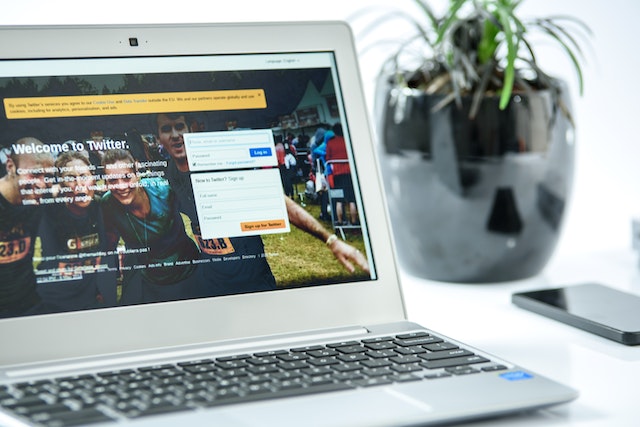
Bagaimana Cara Twitter Menonaktifkan Autentikasi Dua Faktor?
Menonaktifkan autentikasi dua faktor merupakan praktik yang baik jika Anda ingin berganti perangkat. Atau Anda berencana untuk mendapatkan nomor telepon baru atau mengubah alamat email Anda. Dengan cara ini, Anda tidak akan terkunci dari akun Twitter Anda. Panduan ini menjelaskan cara menonaktifkan autentikasi dua faktor di Twitter:
- Kunjungi halaman pengaturan Twitter di perangkat apa pun. Untuk melakukannya, Anda perlu memilih Pengaturan dan Dukungan, lalu buka Pengaturan dan Privasi. Twitter untuk web, yaitu pengguna desktop dan laptop, klik Lainnya, lalu ikuti petunjuk sebelumnya.
- Anda perlu membuka Autentikasi Dua Faktor. Pengaturan ini tersedia di bawah tab Keamanan di Keamanan dan Akses Akun.
- Pilih Autentikasi Dua Faktor dan nonaktifkan metode verifikasi.
- Anda perlu mengetikkan kata sandi Anda. Ini adalah bagian dari proses verifikasi Twitter atau X.
- Jaringan media sosial akan menanyakan apakah Anda ingin menonaktifkan fitur ini. Pilih tombol Matikan.
Ini akan menghapus autentikasi dua faktor dari akun Anda. Saat Anda masuk lagi, Anda tidak perlu memasukkan kode autentikasi.
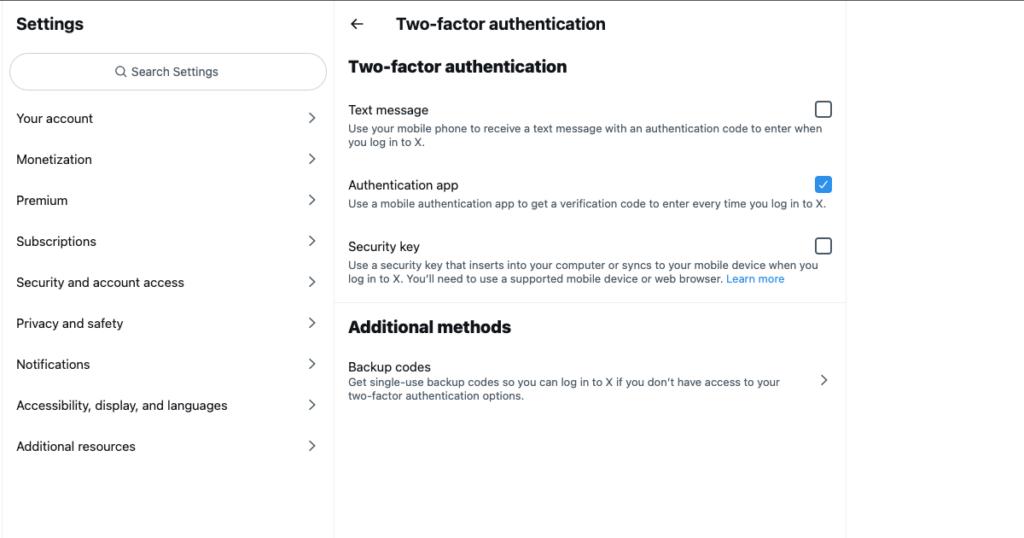
Jaga Keamanan Akun X Anda Dengan Otentikasi Dua Faktor
Autentikasi dua faktor di Twitter memberi Anda ketenangan pikiran, bahkan jika terjadi pembobolan data dan orang jahat memiliki kata sandi Anda. Namun, lapisan keamanan ini bukan berarti tidak dapat dikalahkan. Seperti setiap langkah keamanan lainnya, ada kekurangan dalam sistem. Misalnya, serangan man-in-the-middle (MiTM) bisa menerobos autentikasi dua faktor dengan mudah. Pelaku kejahatan akan mencegat koneksi Anda dan mendapatkan semua informasi yang diperlukan untuk mengakses akun Anda. Seperti biasa, berhati-hatilah saat online:
- Hindari Wi-Fi publik. Gunakan VPN jika Anda perlu menggunakan Wi-Fi publik.
- Selalu periksa URL situs web sebelum memasukkan kredensial login Anda.
Seperti yang telah disoroti sebelumnya, Anda memerlukan X Premium untuk mengaktifkan autentikasi dua faktor Twitter melalui SMS. Namun, jika Anda melanggar aturan platform, mereka dapat mencabut langganan. Akibatnya, akun Anda tidak akan aman. Terkadang, apa yang Anda posting di X atau Twitter mungkin bertentangan dengan kebijakan atau ketentuan penggunaannya. Dalam hal ini, satu-satunya solusi adalah menghapus setiap postingan yang tidak sesuai dengan aturan platform. Karena X hanya mengizinkan Anda untuk menghapus kicauan satu per satu, Anda memerlukan TweetDelete. Dengan fitur hapus otomatisnya, Anda dapat dengan mudah menghapus postingan yang melanggar kebijakan dalam hitungan detik. Aplikasi ini juga memungkinkan Anda untuk menemukan tweet di antara tanggal tertentu untuk menghapusnya. Anda juga dapat membersihkan feed Twitter Anda dengan menggunakan alat ini, tidak seperti postingan tertentu. Daftar dengan TweetDelete hari ini untuk menjaga keamanan akun X atau Twitter Anda!










